
आज स्काइप निस्संदेह है दुनिया में सबसे प्रसिद्ध वीडियो कॉल एप्लिकेशन। दुनिया भर में कई उपयोगकर्ता इसका अक्सर उपयोग करते हैं, खासकर महामारी लॉकडाउन के बाद से, जब इसका उपयोग दुनिया में लगभग हर जगह व्यापक हो गया था। हालांकि, अभी भी ऐसे लोग हैं जिन्होंने इस एप्लिकेशन का कभी भी उपयोग नहीं किया है और आश्चर्य करते हैं स्काइप कैसे काम करता है. इसे हम इस पोस्ट में समझाएंगे।
हम जो देखने जा रहे हैं, वह काफी विस्तृत तरीके से है कैसे स्थापित करें, कॉन्फ़िगर करें और अंत में स्काइप का उपयोग करें। इस तरह हम इस दिलचस्प और व्यावहारिक मुफ्त सॉफ्टवेयर का पूरा फायदा उठाना सीखेंगे।
स्काइप का उपयोग क्यों करें?

इसके फायदों से परे, स्काइप का उपयोग करने का निर्णय लेने का एक अनिवार्य कारण है: यह है दुनिया भर में लाखों लोगों और हजारों कंपनियों द्वारा उपयोग किया जाने वाला एक सॉफ्टवेयर. इसके माध्यम से व्यक्तिगत और समूह दोनों में कॉल और वीडियो कॉल के माध्यम से अनगिनत संचार स्थापित किए जाते हैं। लाखों त्वरित संदेश भी भेजे और प्राप्त किए जाते हैं और सभी प्रकार की फाइलें साझा की जाती हैं।
और सब कुछ (यह दूसरा सम्मोहक कारण है) पूरी तरह से मुक्त। इसका उपयोग बहुत सरल है, जैसा कि हम आपको बाद में दिखाएंगे। आइए देखें कि स्काइप हमारे मोबाइल फोन, पीसी या टैबलेट से कैसे काम करता है।
इसके अलावा, भुगतान किया गया संस्करण (पूरी तरह से वैकल्पिक) अन्य दिलचस्प सेवाएं प्रदान करता है, खासकर पेशेवर क्षेत्र में। वह अलग अलग है विमानों जो सभी उपयोगकर्ताओं की जरूरतों के अनुकूल है।
स्काइप को डाउनलोड और इंस्टॉल कैसे करें
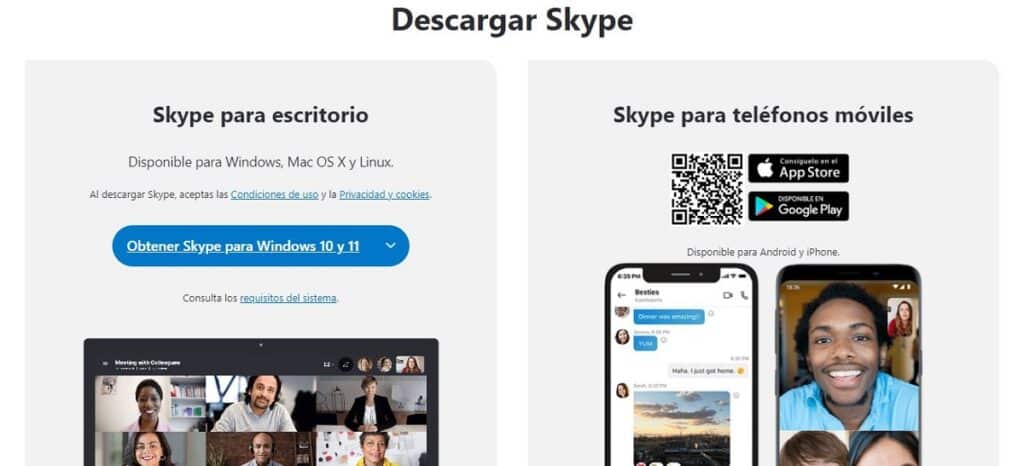
तार्किक रूप से, स्काइप का उपयोग शुरू करने के लिए पहला कदम है हमारे डिवाइस पर सॉफ्टवेयर डाउनलोड करें. यदि हमने सत्यापित किया है कि यह हमारे कंप्यूटर पर डिफ़ॉल्ट रूप से स्थापित नहीं है, तो हम पर जाएंगे आधिकारिक वेबसाइट, जहां हमें ये दो विकल्प मिलेंगे:
- पीसी के लिए स्काइप डाउनलोड करें।
- मोबाइल फोन के लिए स्काइप डाउनलोड करें।
डाउनलोड करने के बाद, हम आगे बढ़ते हैं स्थापना चलाएँ केवल विज़ार्ड द्वारा दिए गए निर्देशों का पालन करते हुए। प्रक्रिया में कुछ मिनट लगेंगे। अन्य बातों के अलावा, हमसे पूछा जाएगा कि क्या हम ब्राउज़र से सीधे कॉल करने के लिए प्लगइन स्थापित करना चाहते हैं, साथ ही बिंग को डिफ़ॉल्ट खोज इंजन के रूप में उपयोग करना चाहते हैं और एमएसएन को होम पेज के रूप में रखना चाहते हैं। बेशक, हम जो चाहते हैं उसे चुनने के लिए स्वतंत्र हैं।
जब हम पहली बार स्काइप खोलते हैं, तो हमें दो विकल्पों में से चुनना होगा:
- एक उपयोगकर्ता नाम दर्ज करें हमारे अपने स्काइप खाते से लॉग इन करने के लिए
- हमारे Microsoft खाते का उपयोग करें, अगर हमारे पास एक है।
हमारे यहां विकल्प भी होगा हमारे राज्य का चयन करें, जो कि हमसे जुड़े बाकी उपयोगकर्ता देखेंगे। ये राज्य हैं: ऑनलाइन, दूर, व्यस्त, अदृश्य और ऑफलाइन।
मित्रों को खोजें
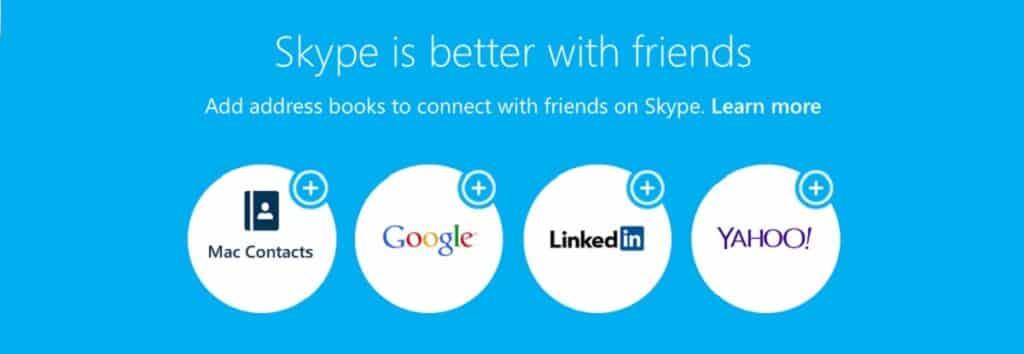
जब हम अपने खाते में पहली बार लॉग इन करते हैं, तो स्काइप हमसे पूछेगा कि क्या हम चाहते हैं हमारे Microsoft खाते से संपर्क आयात करें. सबसे अच्छी बात यह है कि हां में जवाब देना है, इस तरह हम उन्हें मैन्युअल रूप से जोड़ने के काम से बचते हैं।
अन्य संपर्क जोड़ने के लिए जो इस सूची में नहीं हैं, हम विकल्प का उपयोग करेंगे "स्काइप खोजें"एक बॉक्स जो हमें स्क्रीन के ऊपरी बाएँ कोने में मिलेगा। खोज व्यक्ति के वास्तविक नाम, स्काइप नाम या ईमेल पते का उपयोग करके की जा सकती है।
वहां से, हम जिस किसी से भी चैट करते हैं, वह स्वचालित रूप से हमारी संपर्क सूची में जुड़ जाएगा।
स्काइप के साथ कॉल और वीडियो कॉल
स्काइप एक इंटरनेट प्रोटोकॉल प्रकार के साथ काम करता है वीओआईपी (संक्षिप्त रूप में «आईपी पर आवाज» अंग्रेजी में, यानी «वॉयस ओवर आईपी»)। इसका सबसे बड़ा फायदा यह है कि यह हमें स्काइप के जरिए लैंडलाइन और मोबाइल नंबरों पर कॉल करने की सुविधा देता है। बेशक, वे पेड कॉल हैं।
दूसरी ओर, स्काइप टर्मिनलों के बीच कनेक्शन के मामले में, सभी कॉल, संदेश और वीडियो कॉल निःशुल्क हैं। हम बस अपनी डेटा दर का उपयोग कर सकते हैं या वाईफाई नेटवर्क का उपयोग कर सकते हैं। यह कहा जाना चाहिए कि व्हाट्सएप कॉल की तुलना में स्काइप वॉयस कॉल की गुणवत्ता स्पष्ट रूप से बेहतर है।
बुला

महत्वपूर्ण: कॉल के काम करने के लिए यह आवश्यक है एक संगत माइक्रोफ़ोन हो और अपना हेडसेट सेट करें. दोनों को हमारे डिवाइस से कनेक्ट होना चाहिए और सत्यापित करना चाहिए कि उन्हें स्काइप द्वारा पहचाना गया है।
यह सत्यापित करने के लिए कि सब कुछ सही ढंग से काम करता है, आप लिंक का उपयोग कर सकते हैं "टेस्ट ऑडियो" सेटिंग्स मेनू से। एक अन्य विकल्प का उपयोग करके जांचना है स्काइप "इको" सेवा एक ही मेनू के भीतर।
एक बार प्रारंभिक जांच हो जाने के बाद, कॉल करने के लिए हम निम्नलिखित कार्य करेंगे:
- हम संपर्क का चयन करते हैं या वह व्यक्ति जिसके साथ हम बात करना चाहते हैं (यह वही तरीका है जो चैटिंग के लिए है)।
- हम पर क्लिक करें नीला फोन आइकन ऊपरी दाएं कोने में दिखाई दे रहा है।
- संपर्क सीधे होगा, जब तक कि जिस व्यक्ति से हम बात करना चाहते हैं वह ऑनलाइन है और उनका स्काइप खुला है।
इसी तरह, कॉल रिसीव करने के लिए आपको बस नीले बटन को दबाना होगा। दूसरी ओर, यदि हम संचार को अस्वीकार करना चाहते हैं, तो हमें लाल बटन पर क्लिक करना होगा।
वीडियो कॉल

लेकिन निस्संदेह, स्काइप के बारे में सबसे अच्छी बात करने की क्षमता है वीडियो कॉल. इस फ़ंक्शन के साथ हम न केवल अपने दोस्तों और परिवार और सहकर्मियों के साथ एक तरल और मुक्त तरीके से संवाद करने में सक्षम होंगे, बल्कि (वीडियो कैमरा के लिए धन्यवाद) हम उनके चेहरे देख पाएंगे, और वे हमें देख पाएंगे, यहां तक कि अगर हम हजारों लोग दूर हैं। किलोमीटर की दूरी।
पहली बात यह है कि जांचें कि हमारा कैमरा स्काइप के साथ ठीक से काम करता है. वही माइक्रोफोन और हेडफोन। इसके लिए तीन बिंदुओं के मेनू आइकन में हम "सेटिंग" पर जाते हैं और फिर "डिफ़ॉल्ट डिवाइस" पर जाते हैं जहां हम ड्रॉप-डाउन मेनू में अपना वेबकैम चुन सकते हैं।
एक बार यह हो जाने के बाद, आपको बस उस संपर्क का चयन करना है जिसके साथ आप वीडियो कॉल करना चाहते हैं और नीले कैमरा आइकन पर क्लिक करें, जो स्क्रीन के ऊपरी दाएं कोने में प्रदर्शित होता है। वॉयस कॉल शुरू करने की भी संभावना है जैसा कि हमने पहले बताया है और वहां से कैमरा बटन दबाकर वीडियो कॉल पर जाएं।
वीडियो कॉल के दौरान, स्क्रीन के निचले दाएं कोने में हमारी अपनी छवि वाली एक विंडो प्रदर्शित होगी: इस प्रकार हमारा संपर्क हमें देख रहा होगा।
यह मोटे तौर पर वह सब है जो स्काइप के साथ किया जा सकता है, एक अद्भुत संचार उपकरण जिसका उपयोग हम काम और अपने सामाजिक जीवन दोनों के लिए कर सकते हैं।
